Formulär
Skicka bekräftelsemejl
Börja med att gå in i formulärbehållaren och klicka på ”Inställningar”. Därefter klickar du på +-tecknet under ”Skicka e-post efter formuläret skickats”.
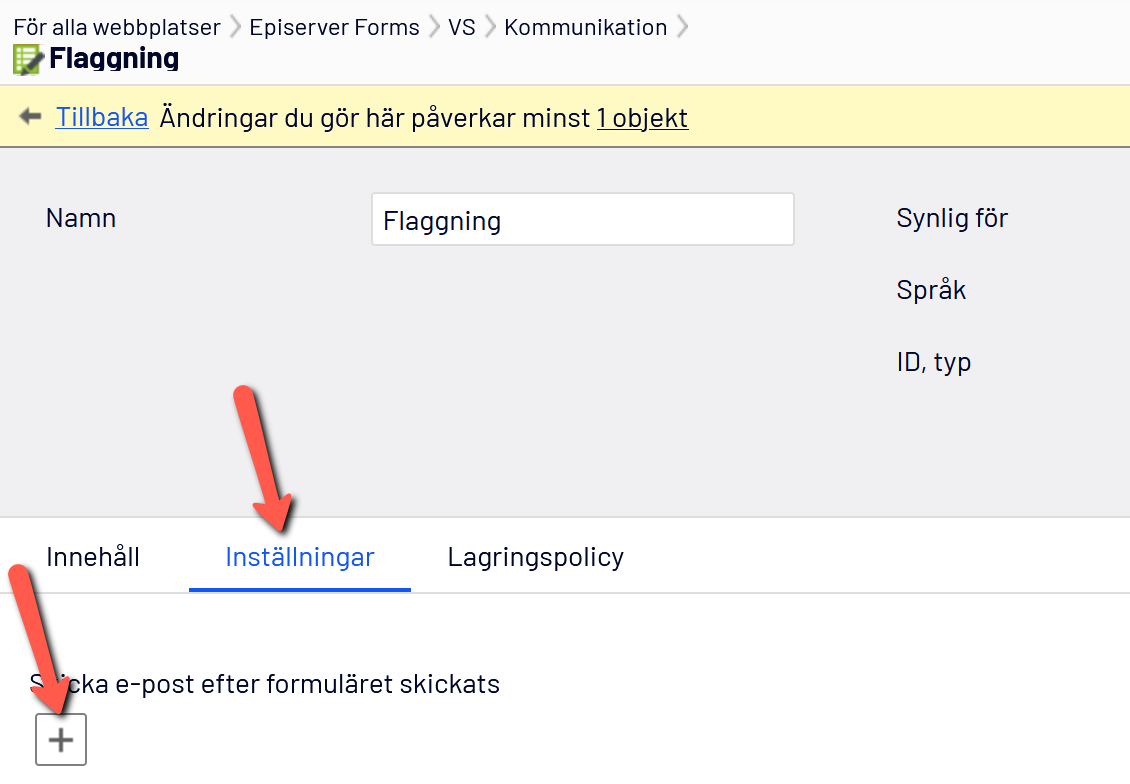
Ange aktuell e-postadress som avsändare (fältet "Från"). Bäst är om du väljer adressen till den person som kan svara på frågor som hör till formuläret då bekräftelsemejlet kommer använda denna adress som avsändare.
I Till-kolumnen väljer du att hämta e-postadressen från det som svararen angett i e-postfältet. Gör detta genom att klicka på ”Infoga platshållare” och välja ditt e-postfält där. (I det här fallet heter det fältet ”E-post”.)
Fyll därefter i ett lämpligt ämne för bekräftelsemejlet och det meddelande som du vill att mottagaren ska få.
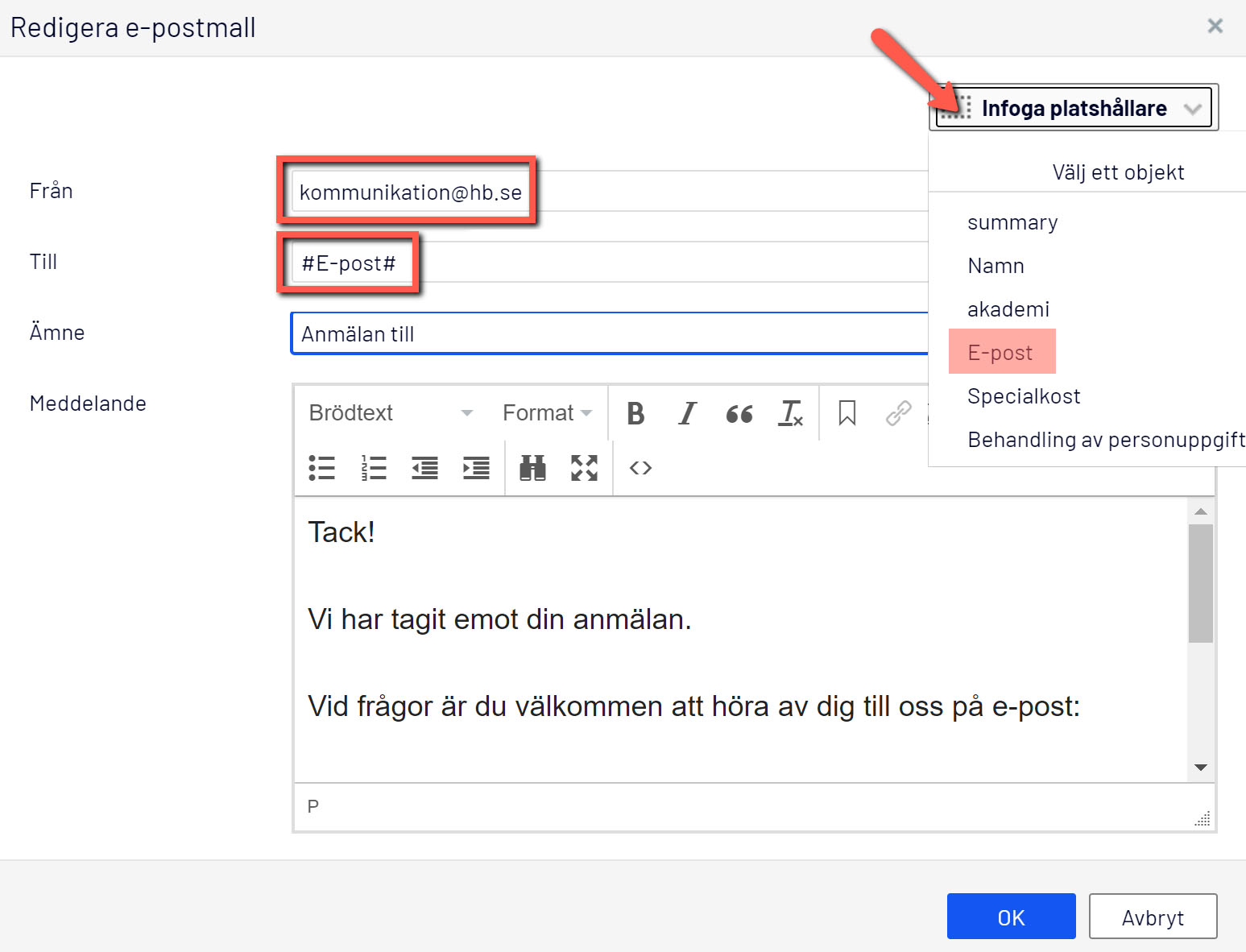
Skicka notifieringsmejl när någon postat till ett formulär
Detta görs på samma sätt som när du ska skicka ett bekräftelsemejl. Ange noreply@hb.se i Från-kolumnen.
I fältet för Till skriver anger du e-postadressen till den som ska vara mottagare av notifieringen (t.ex. du själv eller den som är ansvarig för evenemanget som formuläret handlar om).
Fyll i ett lämpligt ämne och en standardtext som meddelande. Tänk på att inte inkludera postat formulärdata på grund av GDPR.
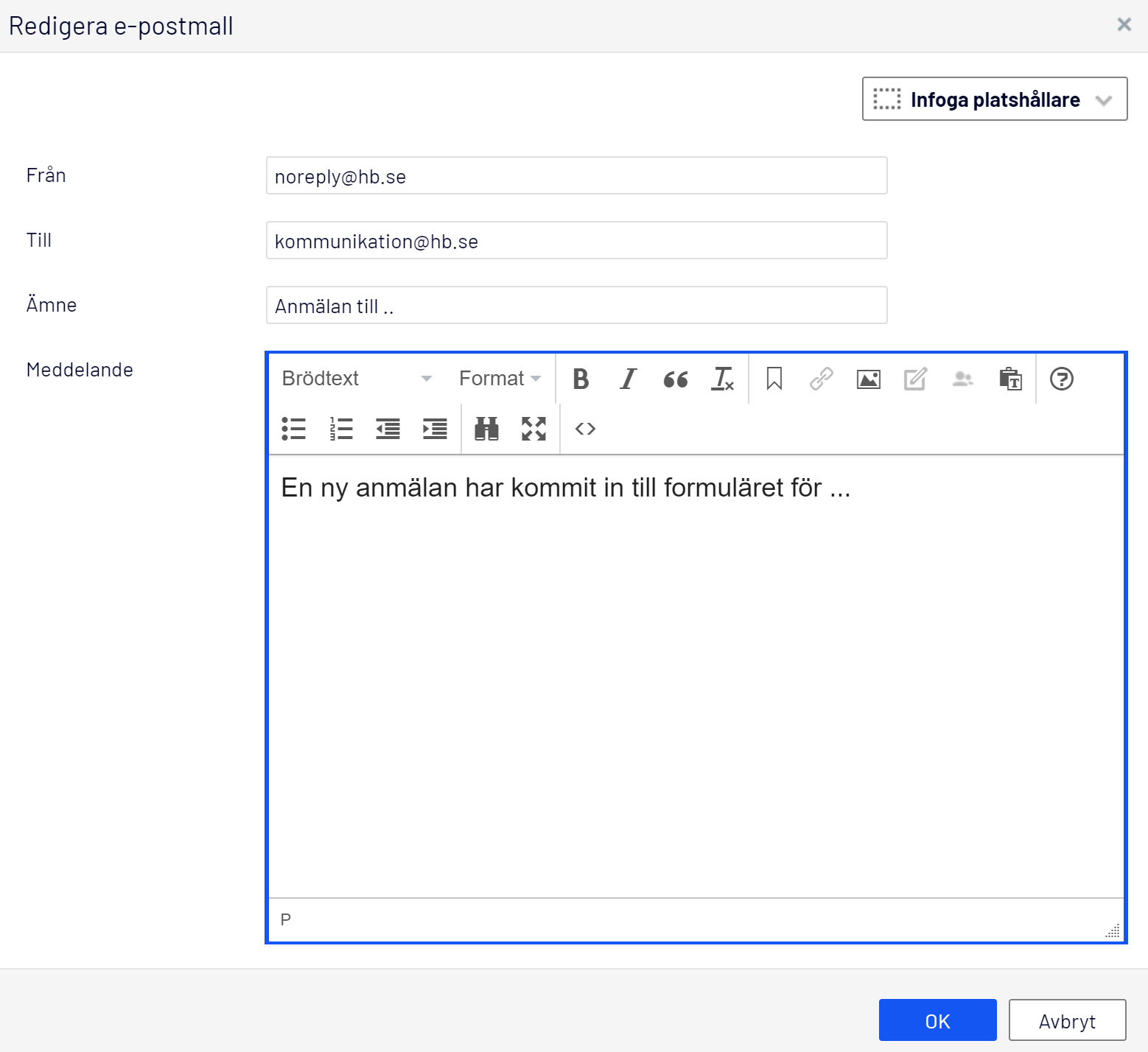
Läsa formulärdata och exportera till Excel
För att läsa och exportera formulärdata till Exel behöver du ha rättigheter för detta och formuläret behöver också ligga på rätt plats i mappstrukturen. Om dessa förutsättningar är uppfyllda kan du följa instruktionen nedan för att ta del av data som postats till ett formulär.
Efter att du loggat in kan du klicka på den orangea loggan i toppen av sidan.
Leta upp ditt formulär genom att öppna mappbiblioteket, klicka på "Formulär" och navigera dig fram till den organisatoriska enhet som formuläret tillhör.
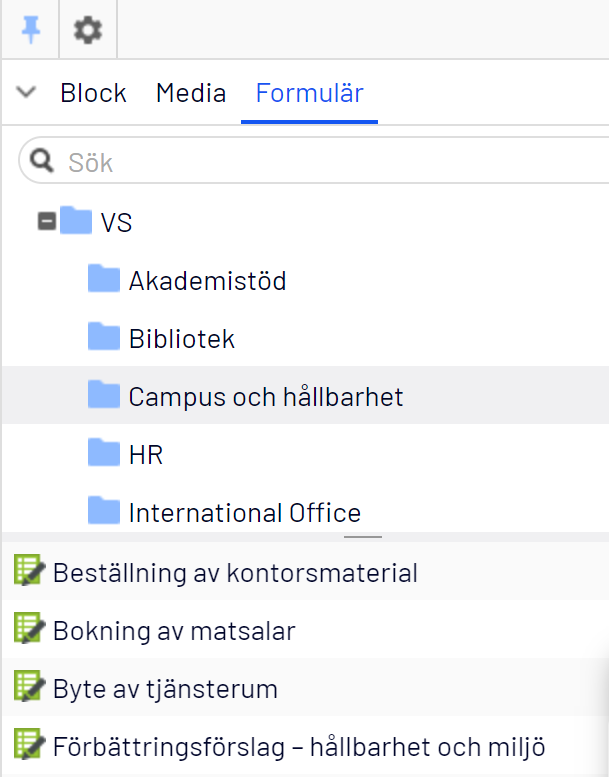
Markera ditt formulär, öppna menyn för det och välj "Formulärdata".
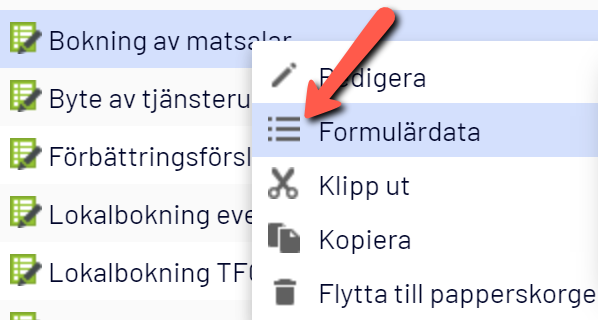
Datat som skickats in via formuläret visas nu.
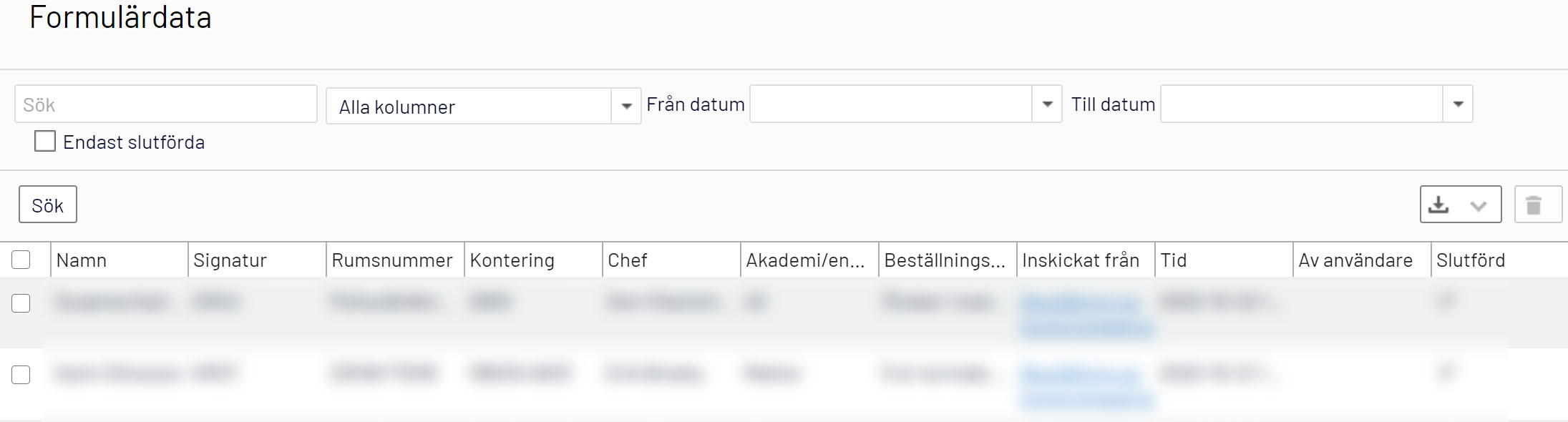
Vill du exportera formulärdatat till en Excel-fil markerar du de anmälningar du vill ha med. Klicka sedan på knappen "Exportera som…". Välj "xlsx" för att få det i Excel-format.
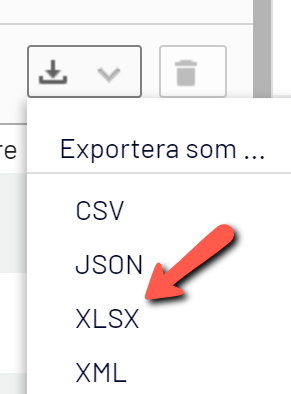
Formulärdata på svenska och engelska
För formulär som finns både på svenska och engelska kommer data att lagras för respektive språk. Det innebär att data som är postat till det svenska formuläret återfinns i det svenska formuläret och data postat till det engelska formuläret lagras i det engelska formuläret.

